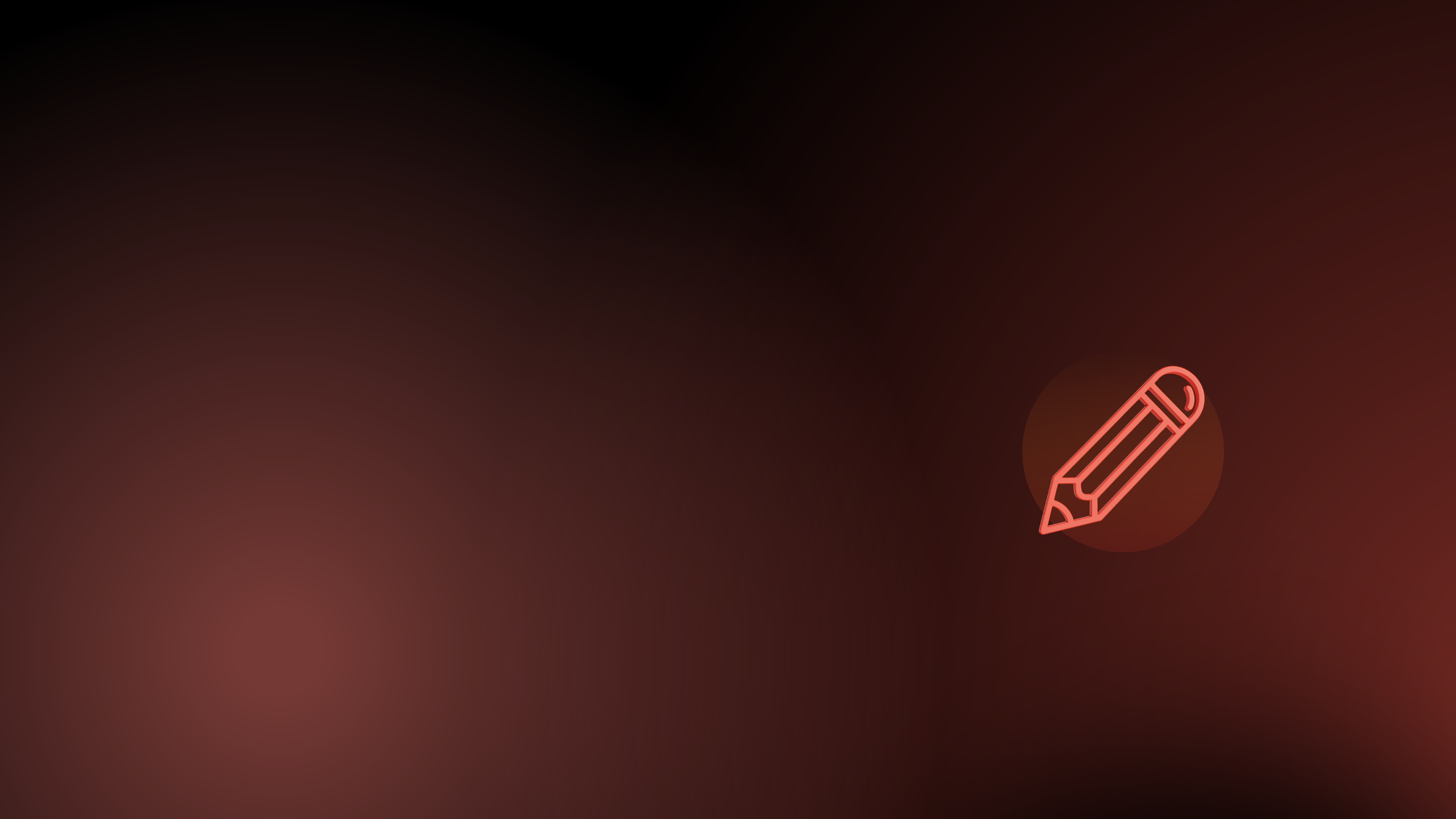
Redigering av PDF og skannede filer
Enkel løsning for å kombinere, rydde opp og redigere dokumenter i ulike formater.
Redigering av skannede dokumenter og PDF
Komponering av sider og dokumenter
PixEdit behandler hele dokumenter, ikke bare skannede bilder. Det er enkelt å kombinere dokumenter fra ulike filformat som for eksempel PDF, Word/docx og jpg og filene trenger ikke å konverteres før du setter dem sammen.
Med en komplett oversikt over struktur og innhold er det raskt å endre siderekkefølge, legge til eller slette sider. Omorganiseringen skjer ved "klipp-og-lim" og "dra-og-slipp".
Muligheten for å kombinere både skannet og digitalfødt materiale gir økt fleksibilitet i dokumentsammensetning- og flyt. Dette sparer mye tid som ellers brukes på utskrift og å skanne dokumenter på nytt.
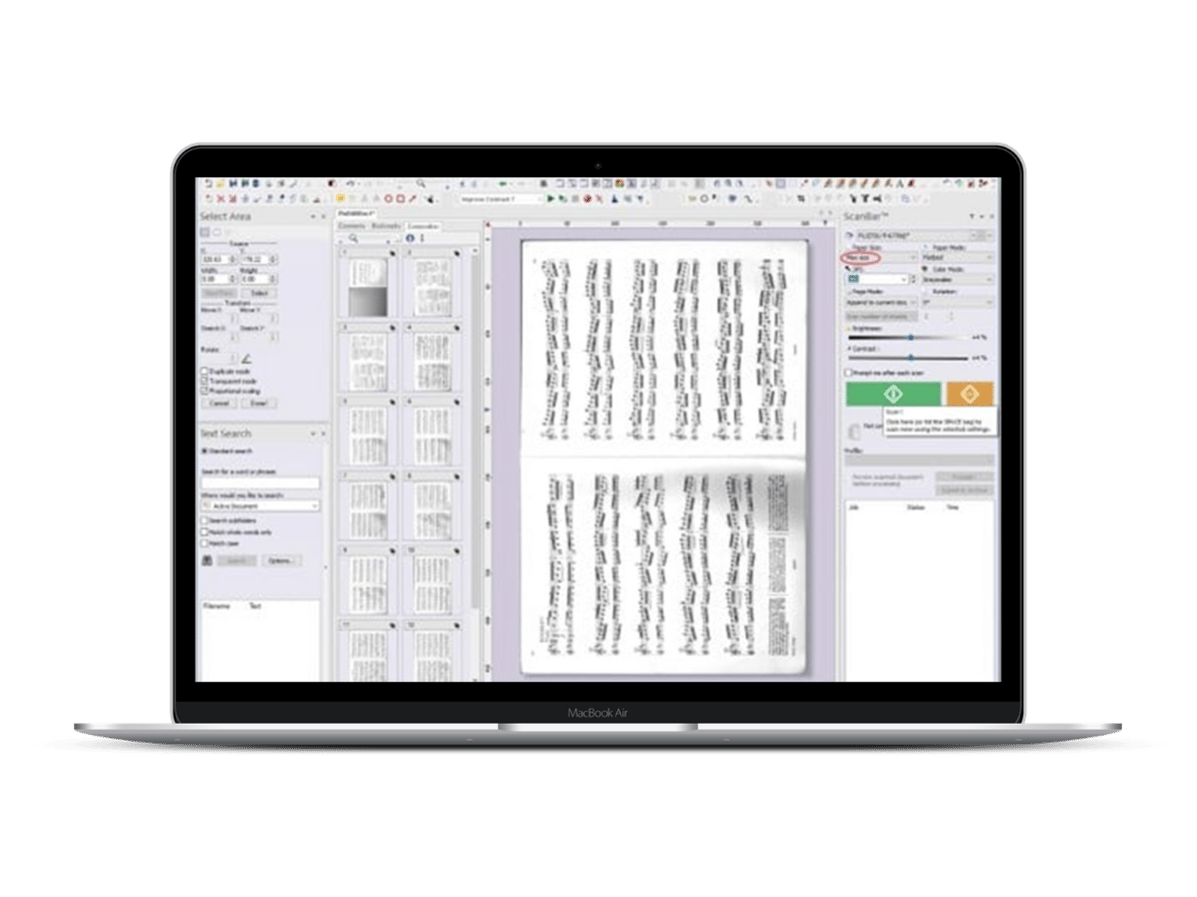
Redigering av grafikk
Unngå kostbar rekonstruksjon av tegninger, dokumenter eller bøker med digital redigering av skannet materiale. Med PixEdit kan opprydding, bildeforbedring og redigering gjøres på enkeltsider, et utvalg av sider eller alle sider samtidig.
Tegneverktøy
Redigere bilder og sett inn ny tekst og figurer. Bruk frihåndstegning eller sletting for å retusjere detaljer.
Opprydding/rensing
Skannede dokumenter har vanligvis ulike typer "feil" når de først dukker opp på skjermen. Dette kan være svarte kanter, flekker eller lignende. Ofte kan automatikken rydde opp i det meste av dette, men av og til vil det være tilfeller hvor det trengs manuelt arbeid for å få et akseptabelt resultat.
Flersidige verktøy
Med funksjonen "Stable bilde" kan du se på mange sider samtidig. Forestill deg at hver side har transparent bakgrunn og at sidene legges oppå hverandre. Du vil da raskt se generelle problemer som for eksempel svarte kanter, sidestørrelser som skiller seg ut, skjevheter, støy osv. Mange av disse feilene kan løses umiddelbart med funksjoner som flersidig støyfiltrering, fjerning av svarte kanter, automatisk oppretting, endring av marger etc. Andre ting må fikses side for side, men med Stable bilde er det lett å se hvilke sider som trenger å bli jobbet med.
Bildeforbedring
Skannere leverer sjelden "perfekte" dokumenter. Dette kan skyldes ulike ting, som for eksempel at papiroriginalen er dårlig, støv på skannerens glassplate eller lesehodet eller annen type "støy". Med digital bildeforbedring, kan du til en viss grad gjøre opp for dette selv etter at dokumentet er skannet og lagret som en fil. Med PixEdit kan du gjøre forbedringene på et helt dokument eller på en samling av sider samtidig.
- Juster lysstyrke og kontrast for bedre lesbarhet
- Juster fargebalanse for å nøytralisere fargeskjær på sidene
- Gjør bakgrunnen klarere eller hvitere på uskarpe dokumenter
- Gjør bilder skarpere
DocWash™
Dette unike oppryddingsverktøyet i PixEdit muliggjør restaurering av gamle dokumenter som er i så dårlig stand at all automatisk skanning og forbedringsprosess vil mislykkes i å bevare informasjon. Ved hjelp av DocWash kan du gå over dokumentet manuelt med en "digital svamp" og vaske små eller store deler av dokumentet av gangen.
PDF Bokmerker
Et bokmerke er en lenke til en bestemt dokumentside eller et område og ligner på en hyperkobling. I PixEdit vises alle bokmerker separat på venstre side av dokumentet, slik at de enkelt kan brukes som en innholdsfortegnelse. Når du setter inn bokmerker, blir det enklere å navigere i dokumentet og leserne kan raskere finne det de leter etter.
Sikker PDF sladding
Sladdeverktøyet i PixEdit® applikasjonene gir en sikker måte å sensurere digitalfødte og skannede dokumenter. Både skjult tekst, metadata og grafisk presentasjon av den sladdede teksten vil bli permanent slettet slik at det ikke vil være mulig å hente slettet tekst etter at dokumentet er lagret og lukket.
.png?width=288&name=PixEdit%20newweb%20illustrations%20(14).png)
PDF Kommentarer og markeringer
Å kunne legge til kommentarer i PDF-dokumenter tilrettelegger for samarbeid og samhandling. Det gjør det enkelt å utveksle ideer og informasjon i det samme dokumentet. I PDF lagres kommentarer og merknader separat fra det opprinnelige innholdet, slik at kommentarer kan legges til, redigeres og slettes uten å gjøre endringer på det originale innholdet.
Gule lapper og utheving
Gule lapper i PDF brukes veldig likt som Post-it lapper i papir. Notatet er merket med et lite ikon, slik at det ikke dekker over teksten under. Når en leser dobbeltklikker på ikonet, vises hele notatet.
Uthevings-verktøyet er også ganske likt som å bruke en merkepenn over tekst i et papirdokument. I PDF kan du også legge til kommentarer til uthevingen, som kommer frem når leseren dobbeltklikker på den.
Markeringer
Dette er typiske "røde streker" som ligner markeringer gjort på ekte papir med en penn. Verktøyet inkluderer understreking av tekst, overstrøket tekst, linjer, bokser og sirkler.
Automatisering av oppgaver
Sitter du ofte og gjør den samme rekkefølgen av redigeringsoperasjoner om og om igjen, side for side, dokument for dokument? Har du mange dokumenter kan du øke effektiviteten enormt ved å benytte automatisk funksjonalitet i programvaren.
Jobbveiviseren/Batch Wizard
Med dette verktøyet kan du forbedre, optimalisere og konvertere eksisterende arkiver med skannede dokumenter. Et enkelt brukergrensesnitt vil lede deg gjennom de nødvendige stegene for å bearbeide flere dokumenter i samme prosess.
Makroer
En makro i PixEdit er en sekvens av redigeringsoperasjoner. Operasjonene "tas opp" og gjentas ved å "spille av" på utvalgte sider eller dokumenter. Kommandoene kan for eksempel være:
- Oppretting
- Bildeforbedring
- Omorganisering av sider
- Kopiering, flytting eller sletting av områder på en side
- Sette inn logoer, tekst eller annen grafikk
Makroer kan også kombineres med Jobbveiviseren, det vil si at en makro utføres på alle dokumentene som behandles med Jobbveiviseren.
